윈도우11에서 윈도우 디펜더의 실시간 보호 기능은 시스템을 안전하게 유지하는 데 중요한 역할을 합니다. 하지만 특정 상황에서는 이 기능을 일시적으로 비활성화해야 할 필요가 있을 수 있습니다. 예를 들어, 소프트웨어 설치나 시스템 성능 문제 해결 시 실시간 보호를 끄는 것이 유용할 수 있습니다. 하지만 이 과정은 신중하게 진행해야 하며, 보안 위험을 최소화하는 방법을 아는 것이 중요합니다. 아래 글에서 자세하게 알아봅시다.
윈도우 11에서 윈도우 디펜더(Windows Defender)의 실시간 보호를 끄는 방법은 보안 설정을 통해 간단히 수행할 수 있습니다. 단, 실시간 보호를 비활성화하면 시스템이 악성코드에 취약해질 수 있으니, 필요한 경우에만 잠시 끄고 사용 후 다시 켜는 것을 권장합니다. 아래에 단계별로 설명드립니다(2025년 9월 기준 최신 정보 기반).
윈도우 11에서 윈도우 디펜더 실시간 보호 끄는 방법
1. 설정 앱을 통해 끄기
- 설정 열기:
- 키보드에서 Windows 키 + I를 눌러 설정 앱을 엽니다.
- 또는 시작 메뉴(Windows 아이콘) → 설정 클릭.
- 개인 정보 및 보안으로 이동:
- 설정 창에서 개인 정보 및 보안 → Windows 보안 선택.
- Windows 보안 열기:
- Windows 보안 열기 버튼을 클릭해 Windows 보안 앱을 실행.
- 바이러스 및 위협 방지:
- Windows 보안 창에서 바이러스 및 위협 방지를 선택.
- 설정 관리:
- 바이러스 및 위협 방지 설정 아래의 설정 관리 링크를 클릭.
- 실시간 보호 끄기:
- 실시간 보호 항목을 찾아 토글 스위치를 끔으로 변경.
- Windows에서 사용자 계정 컨트롤(UAC) 승인 요청이 나타나면 예를 클릭.
결과:
- 실시간 보호가 비활성화되며, 윈도우 디펜더가 파일과 프로그램을 실시간으로 스캔하지 않음.
- 참고: 기본적으로 일정 시간이 지나면 자동으로 다시 켜질 수 있음(보안 기능).
2. 그룹 정책 편집기를 통한 영구 비활성화 (고급 사용자용)
일반 사용자에게는 권장되지 않으며, 주로 관리자 권한이 필요한 환경(예: 회사 PC)에서 사용됩니다. 윈도우 11 Home 에디션에서는 그룹 정책 편집기가 지원되지 않으니 Pro 이상 버전에서만 가능합니다.
- 그룹 정책 편집기 실행:
- Windows 키 + R → gpedit.msc 입력 후 확인.
- 경로 이동:
- 컴퓨터 구성 → 관리 템플릿 → Windows 구성 요소 → Microsoft Defender 바이러스 백신.
- 실시간 보호 비활성화:
- 실시간 보호 끄기 항목을 더블클릭.
- 사용 선택 후 확인.
- 적용:
- PC를 재부팅하여 변경 사항 적용.
주의:
- 이 방법은 실시간 보호를 영구적으로 비활성화하므로, 보안 위험이 커질 수 있음.
- 필요 시 동일 경로에서 사용 안 함으로 변경해 복구.
3. 레지스트리 편집기를 통한 비활성화 (고급 사용자용)
윈도우 11 Home 사용자도 사용할 수 있지만, 레지스트리 수정은 신중히 진행해야 합니다.
- 레지스트리 편집기 실행:
- Windows 키 + R → regedit 입력 후 확인.
- 경로 이동:
- HKEY_LOCAL_MACHINE\SOFTWARE\Policies\Microsoft\Windows Defender로 이동.
- Windows Defender 키가 없으면 Microsoft 폴더에서 마우스 오른쪽 버튼 → 새로 만들기 → 키 → 이름: Windows Defender.
- 새 DWORD 생성:
- Windows Defender 폴더에서 마우스 오른쪽 버튼 → 새로 만들기 → DWORD(32비트) 값.
- 이름: DisableRealtimeMonitoring, 값: 1.
- 적용:
- PC 재부팅.
복구 방법:
- 값을 0으로 변경하거나 해당 DWORD 삭제 후 재부팅.
스마트 팁
- 임시 비활성화 추천: 설정 앱을 통해 끄는 방법(1번)이 가장 안전하고 간단. 특정 소프트웨어 설치 등 필요한 경우에만 사용.
- 대체 백신 사용 시: 타사 백신(예: 노턴, 맥아피)을 설치하면 윈도우 디펜더가 자동 비활성화됨.
- 보안 유지: 실시간 보호를 끈 후에는 신뢰할 수 있는 소스에서만 파일을 다운로드.
- 자동 복구 확인: 윈도우 업데이트 후 설정이 초기화될 수 있으니 정기적으로 확인.
주의사항
- 보안 위험: 실시간 보호를 끄면 바이러스, 악성코드 감염 위험이 높아짐.
- 관리자 권한: 설정 변경 시 관리자 권한 필요.
- 업데이트 영향: 윈도우 11은 보안 업데이트로 설정이 복원될 수 있음.
- Home 에디션 제한: 그룹 정책 편집기는 Pro 이상에서만 지원.
추가 질문 예상
- Q: 실시간 보호를 끄면 어떤 위험이 있나요?
- A: 악성코드, 랜섬웨어 등의 실시간 탐지가 불가능해 시스템이 취약해질 수 있음. 신뢰할 수 있는 환경에서만 잠시 비활성화 권장.
- Q: 끄지 않고 예외 설정하려면?
- A: Windows 보안 → 바이러스 및 위협 방지 → 설정 관리 → 예외에서 특정 파일/폴더 추가.
윈도우 디펜더 실시간 보호 기능 이해하기
실시간 보호의 기본 원리
윈도우 디펜더의 실시간 보호 기능은 시스템에서 발생하는 모든 활동을 모니터링하여 잠재적인 위협을 신속하게 감지하고 차단하는 역할을 합니다. 이 기능은 파일 다운로드, 소프트웨어 실행, 이메일 첨부파일 열기 등 다양한 상황에서 작동하며, 악성 코드나 바이러스가 시스템에 침투하지 못하도록 방어하는 중요한 방패 역할을 합니다. 사용자에게는 즉각적인 경고 메시지를 제공하여 필요한 조치를 취할 수 있게 돕습니다.
실시간 보호가 중요한 이유
실시간 보호는 단순히 정기적으로 스캔하는 것보다 훨씬 더 효과적입니다. 왜냐하면 사용자가 어떤 행동을 할 때마다 그 행동이 안전한지를 바로 판단하기 때문입니다. 예를 들어, 사용자가 의심스러운 웹사이트에 접속하거나 알 수 없는 프로그램을 다운로드할 경우, 실시간 보호 기능이 이를 인식하고 즉시 경고를 보냅니다. 이를 통해 사용자는 불필요한 위험에 노출되는 것을 예방할 수 있습니다.
보안 위협의 진화
최근 몇 년간 사이버 공격과 악성 소프트웨어의 유형은 계속해서 진화하고 있습니다. 이러한 변화에 따라 윈도우 디펜더와 같은 보안 솔루션 역시 지속적으로 업데이트되고 개선되어야 합니다. 실시간 보호 기능은 새로운 형태의 위협으로부터 사용자를 지키기 위해 최신 데이터를 바탕으로 작동합니다. 따라서 이 기능이 활성화된 상태에서는 최신 보안 기술로 무장된 시스템을 유지할 수 있습니다.
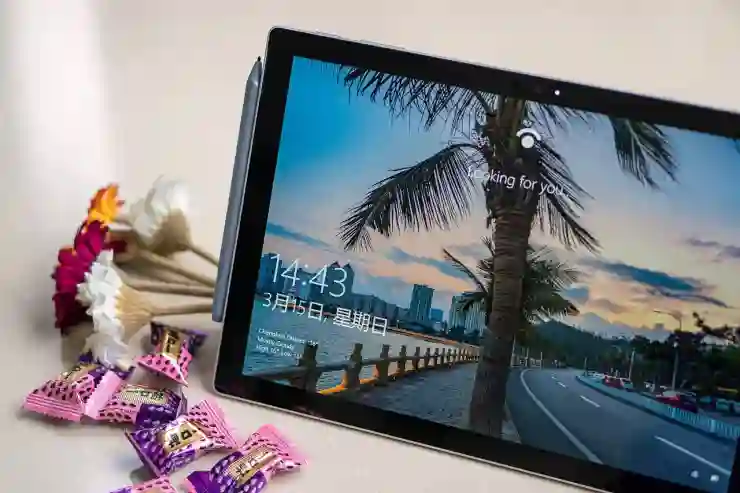
윈도우11 윈도우 디펜더 실시간 보호 끄기
일시적 비활성화 필요성 살펴보기
특정 소프트웨어 설치 시 유용함
때로는 특정 소프트웨어를 설치할 때 윈도우 디펜더의 실시간 보호 기능이 설치 과정을 방해할 수 있습니다. 특히 개발자 도구나 특수한 하드웨어 드라이버와 같이 공식 인증을 받지 않은 프로그램들은 경고 메시지를 발생시키며 설치를 차단하기도 합니다. 이런 경우에는 일시적으로 실시간 보호를 끄는 것이 설치 프로세스를 원활하게 진행할 수 있는 방법이 될 수 있습니다.
문제 해결 과정에서의 필요성
시스템 성능 문제나 다른 오류를 해결하기 위해서는 때때로 각종 보안 소프트웨어들이 충돌을 일으킬 수도 있습니다. 예를 들어, 특정 애플리케이션이나 드라이버가 정상적으로 작동하지 않을 때, 이를 확인하기 위해서는 보안 프로그램을 일시적으로 비활성화해야 할 필요가 생깁니다. 이 과정에서 문제가 해결되면 다시 실시간 보호 기능을 활성화하여 시스템 안전성을 되찾는 것이 중요합니다.
개발 및 테스트 환경에서의 활용
소프트웨어 개발자나 IT 전문가들은 종종 자신들이 개발한 프로그램이나 스크립트를 테스트해야 할 필요가 있습니다. 이때 윈도우 디펜더의 실시간 보호가 간섭하게 되면 제대로 된 테스트가 이루어지지 않을 수 있습니다. 이러한 상황에서는 실시간 보호를 꺼두고 개발 작업을 진행한 후, 테스트가 완료된 뒤 다시 활성화하는 방식으로 효율성을 높일 수 있습니다.
윈도우 디펜더 비활성화 방법 안내
설정 메뉴 접근하기
윈도우 11에서 윈도우 디펜더의 실시간 보호를 비활성화하려면 먼저 설정 메뉴에 접근해야 합니다. 시작 메뉴를 클릭하고 ‘설정’ 아이콘을 선택합니다. 그 후 ‘개인정보 및 보안’ 섹션으로 이동해 ‘윈도우 보안’ 옵션을 찾습니다. 여기서 ‘바이러스 및 위협 방지’ 설정으로 들어갑니다.
실시간 보호 끄기 절차
‘바이러스 및 위협 방지’ 화면에서 ‘설정 관리’ 섹션으로 스크롤하면 ‘실시간 보호’라는 옵션이 나타납니다. 이 옵션 옆에 있는 슬라이드를 왼쪽으로 이동하면 해당 기능이 꺼집니다. 이렇게 하면 일시적으로 실시간 보호 기능이 비활성화됩니다만, 주의해야 할 점은 이 상태에서는 컴퓨터가 외부 공격에 취약해질 수 있다는 것입니다.
다시 활성화하는 방법 설명하기
비활성화를 통해 필요한 작업이 끝난 후에는 반드시 실시간 보호 기능을 다시 활성화해야 합니다. 동일한 경로인 ‘바이러스 및 위협 방지’ 화면으로 돌아가서 ‘실시간 보호’ 슬라이드를 오른쪽으로 이동시키면 됩니다. 이렇게 함으로써 시스템의 안전성을 다시 확보할 수 있으며, 사용자 데이터와 개인정보를 안전하게 지킬 수 있는 환경을 조성하게 됩니다.
보안을 유지하면서 작업 수행하기
신뢰할 수 있는 소스 이용하기
소프트웨어 설치나 기타 작업 중에도 가능한 한 신뢰할 수 있는 출처나 공식 웹사이트에서 파일이나 프로그램을 다운로드하는 것이 좋습니다. 이는 이미 검증된 자료들로 이루어진 안전한 환경에서 작업하므로 불필요한 위험 요소들을 최소화할 수 있습니다.
대체 백신 프로그램 고려하기
윈도우 디펜더와 함께 다른 안티바이러스 프로그램들을 병행 사용하는 것도 좋은 방법입니다. 만약 윈도우 디펜더의 실시간 보호를 껐지만 여전히 시스템 안전성이 걱정된다면 별도의 안티바이러스 솔루션을 활용하여 추가적인 방어막을 구축하는 것이 가능합니다.
작업 후 꼭 복귀하기
마지막으로 무엇보다 중요한 것은 모든 작업 완료 후에는 반드시 윈도우 디펜더의 실시간 보호 기능으로 돌아가는 것입니다. 특정 상황에서는 비활성화를 해야 하지만 그 이후에도 지속적으로 안전성을 유지하는 것이 중요하므로 항상 주의를 기울여야 합니다.
최종적으로 마무리
윈도우 디펜더의 실시간 보호 기능은 사용자의 시스템을 안전하게 지키는 데 중요한 역할을 합니다. 이 기능은 다양한 위협으로부터 즉각적으로 대응할 수 있도록 설계되어 있으며, 사용자가 필요에 따라 일시적으로 비활성화할 수 있는 유연성을 제공합니다. 하지만 비활성화 후에는 반드시 다시 활성화하여 시스템의 안전성을 유지하는 것이 중요합니다. 항상 신뢰할 수 있는 소스를 이용하고, 작업 완료 후 보안 상태를 점검하는 습관을 기르는 것이 좋습니다.
추가적인 참고 사항
1. 정기적으로 시스템 업데이트를 확인하여 최신 보안 패치를 적용하세요.
2. 실시간 보호 기능을 비활성화한 경우, 가능한 한 빨리 다시 활성화하는 것이 중요합니다.
3. 신뢰할 수 있는 백업 솔루션을 마련하여 데이터를 보호하세요.
4. 피싱 사이트 및 악성 링크에 주의하며 인터넷을 사용하세요.
5. 보안 설정과 관련된 옵션들을 주기적으로 검토하여 최적의 상태로 유지하세요.
주요 내용 한 줄 정리
윈도우 디펜더의 실시간 보호 기능은 사용자의 시스템을 지속적으로 모니터링하여 위협으로부터 안전하게 지켜주는 필수적인 보안 요소입니다.
